标签:提交 密钥 tin 5.5 绑定 上传 conf 图片 地址
在线上传也可以上传完整的文件夹结构,直接拖拽到上传文件页面的框中即可。
1.1点击上传文件
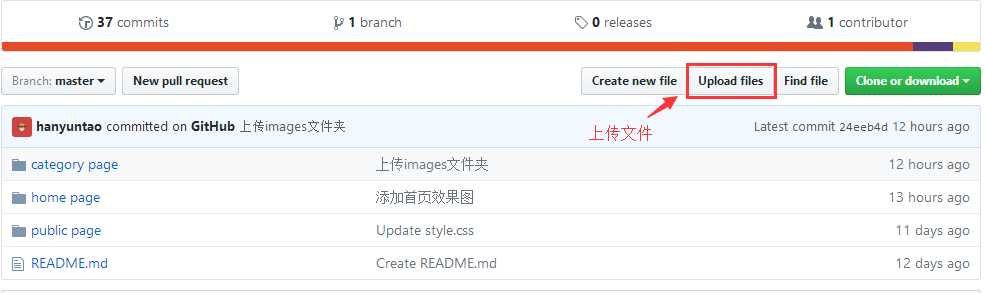
点击上传
1.2 直接拖拽
直接拖拽即可上传文件夹及文件夹里面的文件。如果点击 choose your files 就只能上传单个文件。
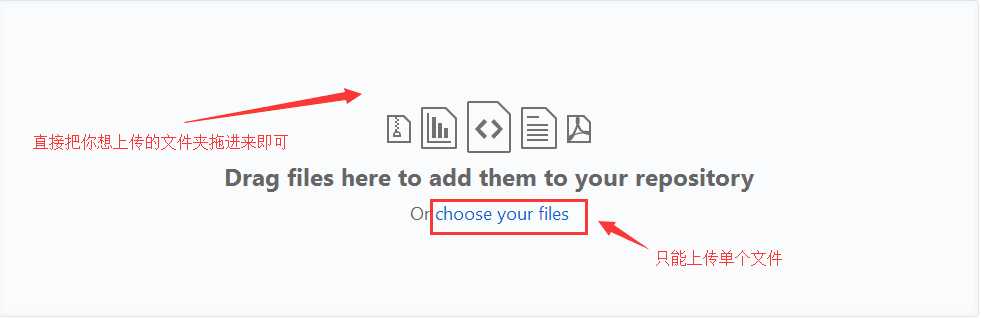
直接拖拽
2.1 下载git工具
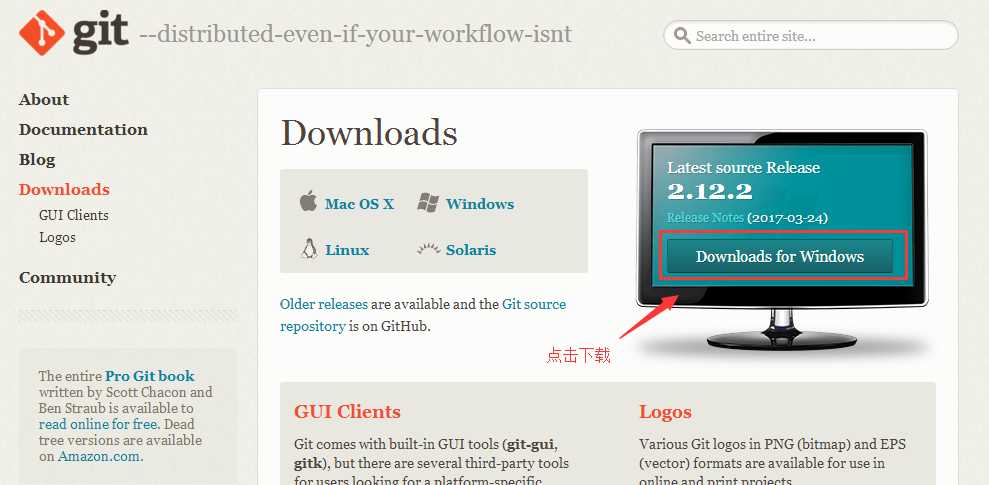
选择对应版本下载
2.2 下载完成后安装完成,注意在安装过程中可以选择创建桌面快捷方式
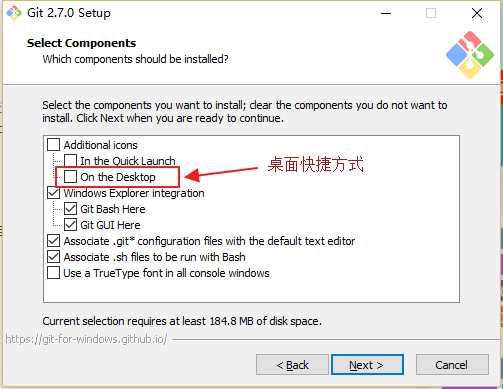
2.3 绑定用户
打开git-bash.exe(直接在桌面上点击右键,或者点击开始按钮找到Git Bash)
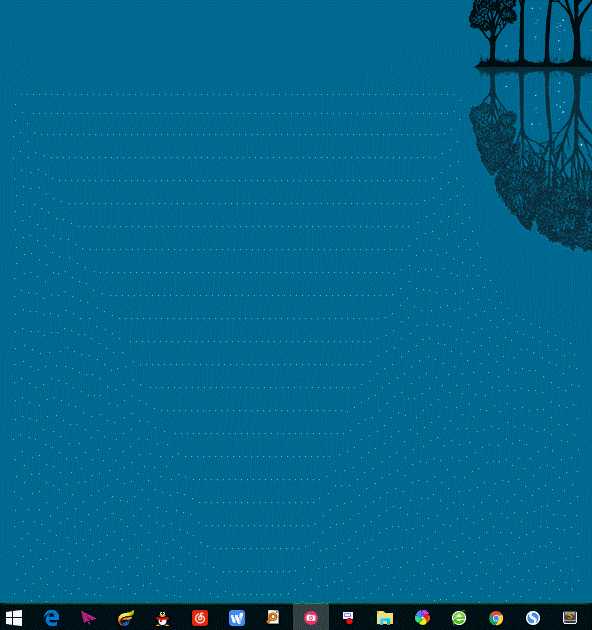
在打开的GIt Bash中输入以下命令(用户和邮箱为你github注册的账号和邮箱)
$ git config --global user.name "hankleo"
$ git config --global user.email "hankleo@outlook.com"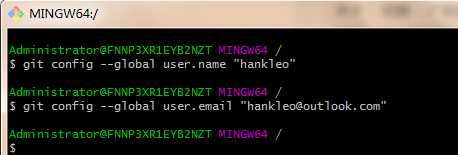
2.4.1 生成ssh key
首先检查是否已生成密钥 cd ~/.ssh,如果返回的ls有3个文件,则密钥已经生成。
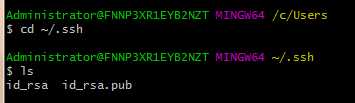
密钥生成
如果没有密钥,则通过
$ ssh-keygen -t rsa -C "hanleo@outlook.com"生成,生成过程中一路按3次回车键就好了。(默认路径,默认没有密码登录)
生成成功后,去对应目录C:\Users.ssh里,用记事本打开id_rsa.pub,得到ssh key公钥。
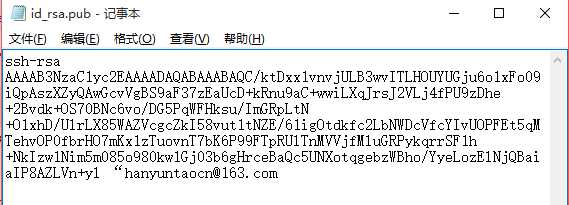
ssh key公钥
2.4.2 为github账号配置ssh key
切换到github,展开个人头像的小三角,点击settings,然后打开SSH keys菜单, 点击Add SSH key新增密钥,填上标题(最好跟本地仓库保持一致)。
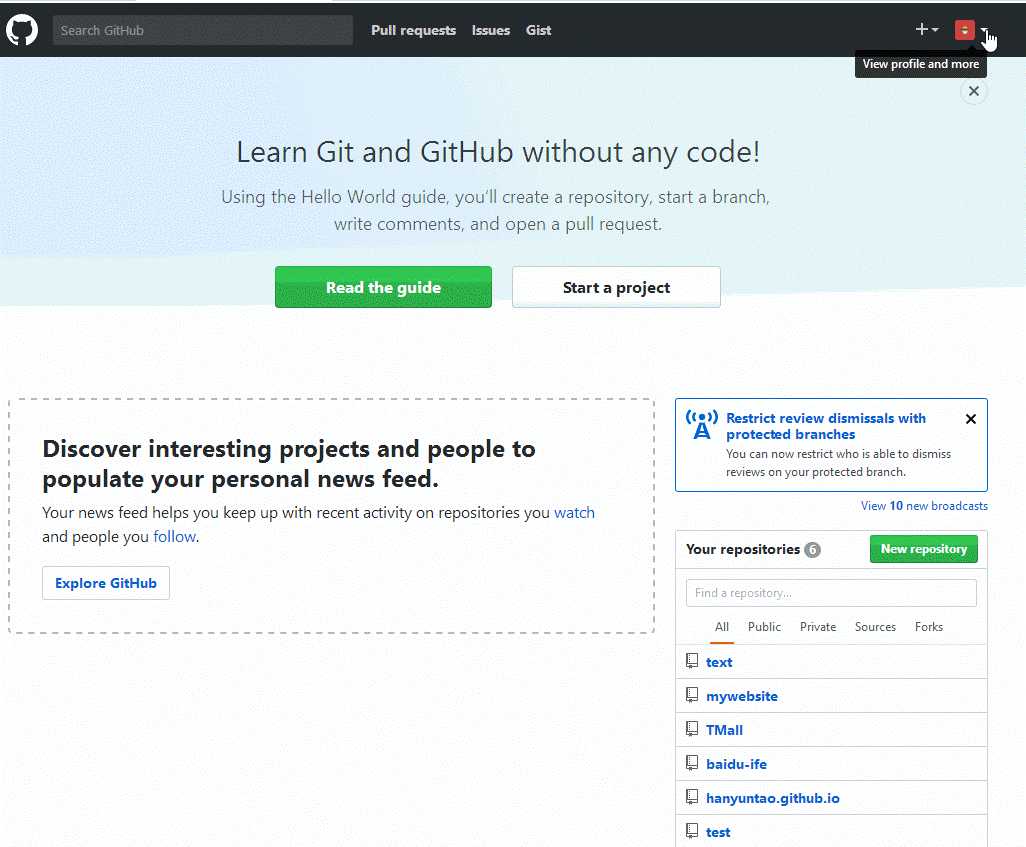
接着将id_rsa.pub文件中key粘贴到此,最后Add key生成密钥吧。
2.5.1 创建一个本地项目
这是我自己创建的几个文件夹及文件。
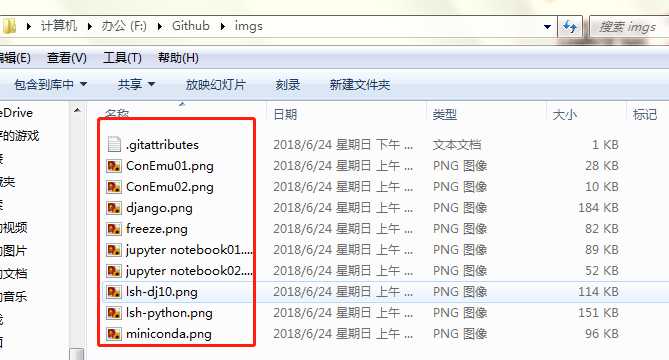
本地项目
2.5.2 建立本地仓库
cd F:\Github\imgs
git init
初始化成功后你会发现项目里多了一个隐藏文件夹.git
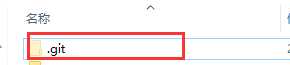
执行指令:git add .
将所有文件添加到仓库

执行指令:git commit -m "提交文件"
双引号内是提交注释。
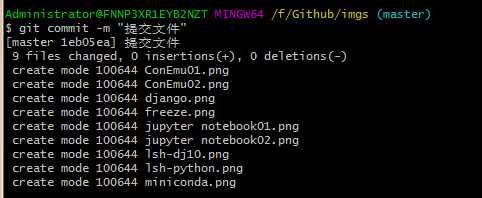
2.5.3 关联github仓库
到github imgs仓库复制仓库地址
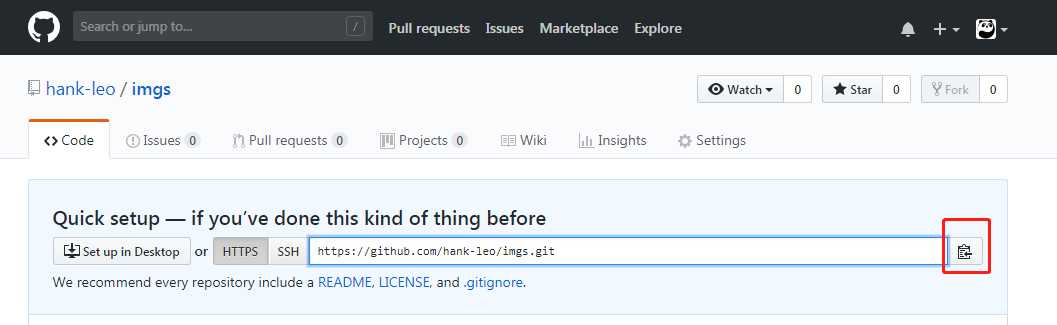
执行指令: git remote add origin https://github.com/hank-leo/imgs.git

可以通过如下命令进行代码合并【注:pull=fetch+merge]
git pull --rebase origin master
执行上面代码后可以看到本地代码库中多了README.md文件
2.5.4 上传本地代码
执行指令:git push -u origin master
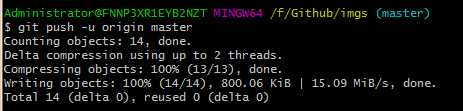
2.5.5完成了
可以看到我们的本地项目已经上传到了github上了。
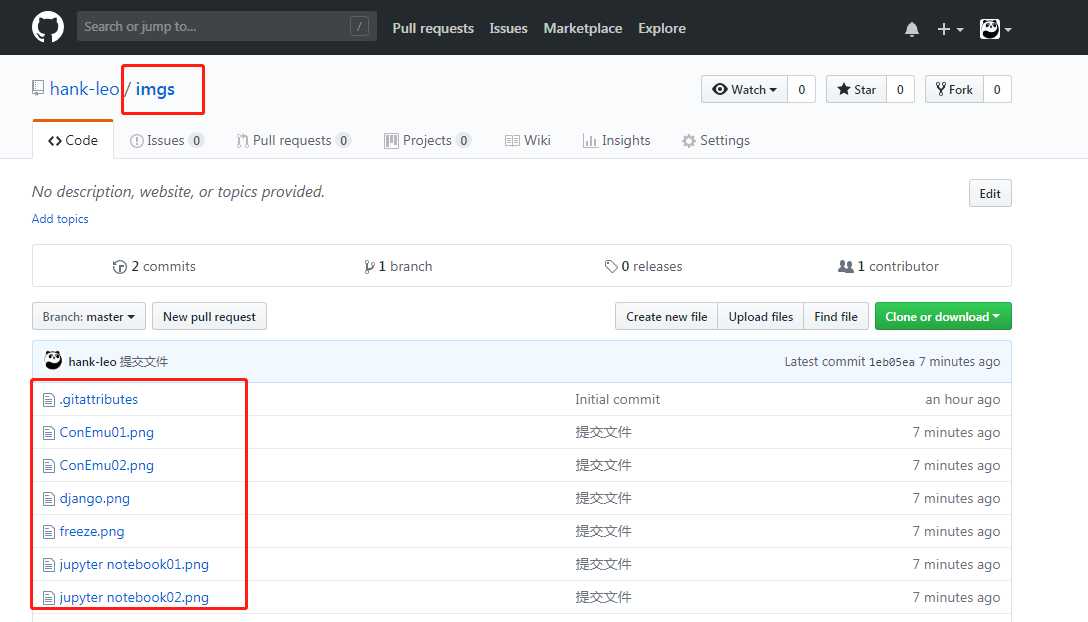
完成了
注意:git是不能管理空的文件夹的,文件夹里必须有文件才能上传。
转自 https://blog.csdn.net/pql925/article/details/72772660
标签:提交 密钥 tin 5.5 绑定 上传 conf 图片 地址
原文地址:https://www.cnblogs.com/lshnice/p/9220295.html